兴国资源网 Design By www.nnzcdc.com
作者制作雨丝的方法不错。过程:在素材上新建图层填充黑色,用杂色滤镜增加杂色,然后用模糊及调色工具控制杂色的数量及分布,再用动感模糊滤镜把雨点变成自己设定方位的雨丝,后期用其它滤镜加强细节即可。
原图

最终效果

1、打开你想要添加下雨效果的照片,并新建一个图层,命名为雨,填充为黑色,对“雨”层执行:滤镜 > 杂色> 添加杂色,参数如图。
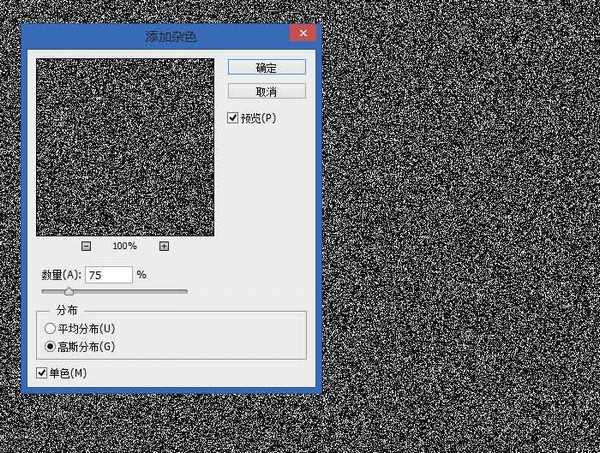
2、对“雨”层执行:滤镜 > 模糊 > 高斯模糊,参数如图。
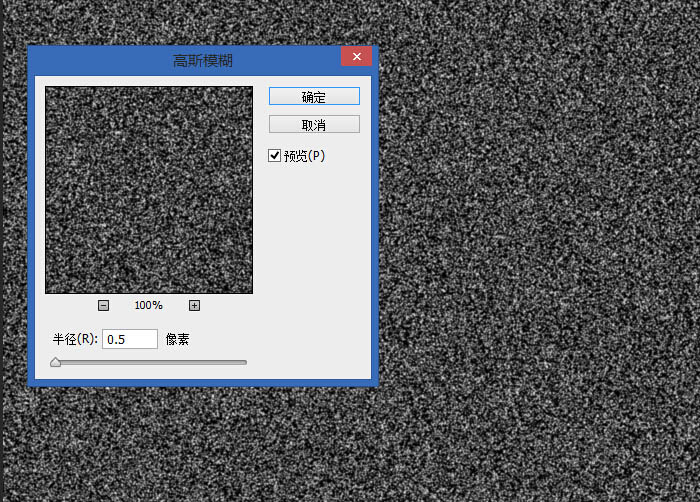
3、对“雨”层执行:滤镜 > 模糊 > 动感模糊,参数如图。
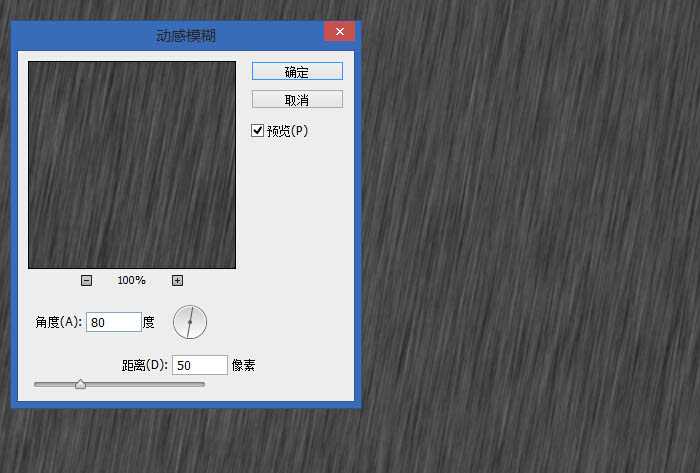
4、点击创建新的填充或调整图层,创建一个色阶调整层,选择创建剪切蒙版只应用色阶调整到“雨”层,参数如图。
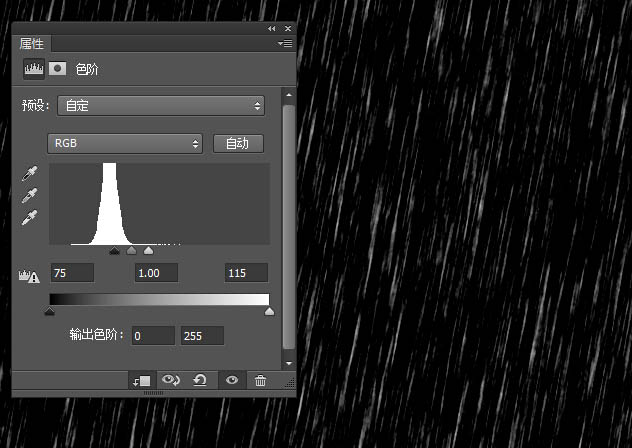
5、选择“雨”图层,执行:滤镜 > 扭曲 > 波纹,参数如图。
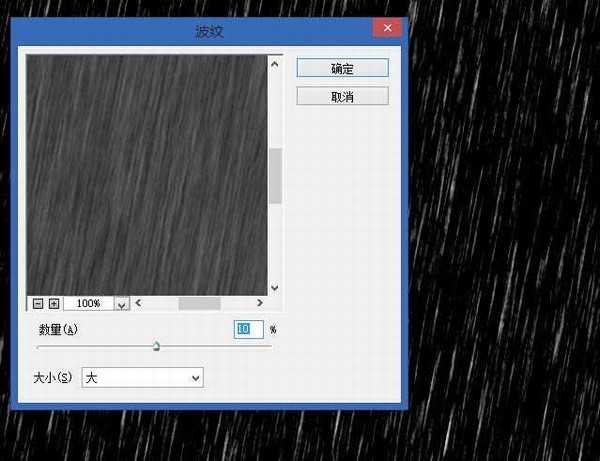
6、对“雨”层执行:滤镜 > 模糊 > 高斯模糊,参数如图。
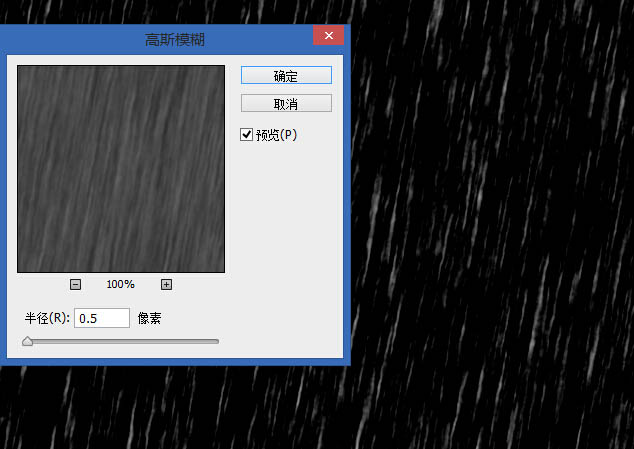
更改“雨”层混合模式为滤色,透明度为50%。最终效果如下图。

原图

最终效果

1、打开你想要添加下雨效果的照片,并新建一个图层,命名为雨,填充为黑色,对“雨”层执行:滤镜 > 杂色> 添加杂色,参数如图。
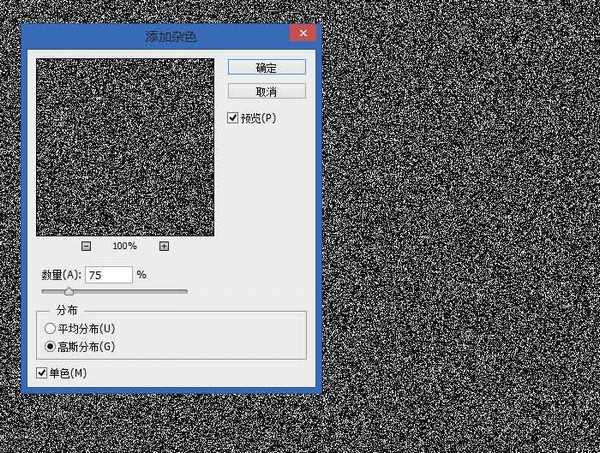
2、对“雨”层执行:滤镜 > 模糊 > 高斯模糊,参数如图。
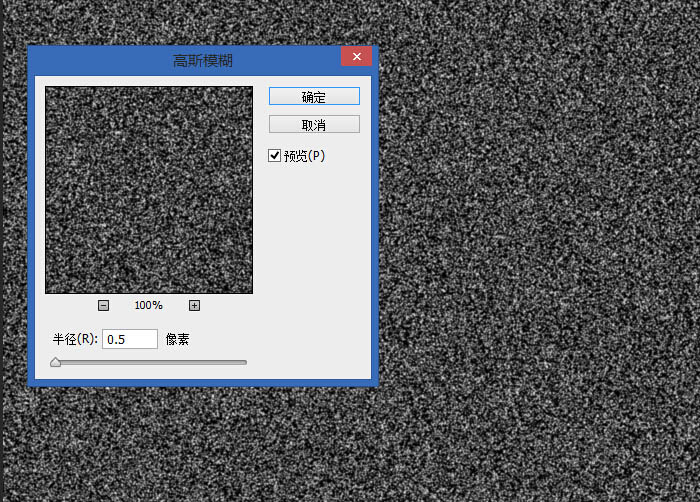
3、对“雨”层执行:滤镜 > 模糊 > 动感模糊,参数如图。
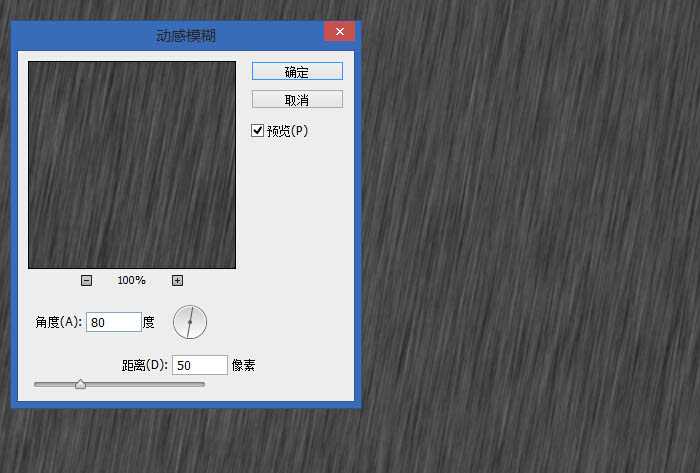
4、点击创建新的填充或调整图层,创建一个色阶调整层,选择创建剪切蒙版只应用色阶调整到“雨”层,参数如图。
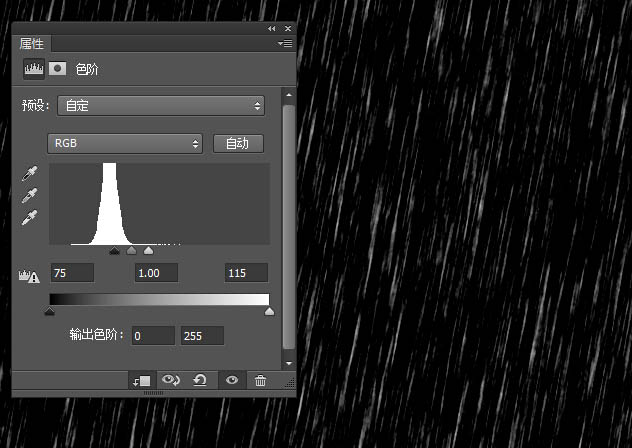
5、选择“雨”图层,执行:滤镜 > 扭曲 > 波纹,参数如图。
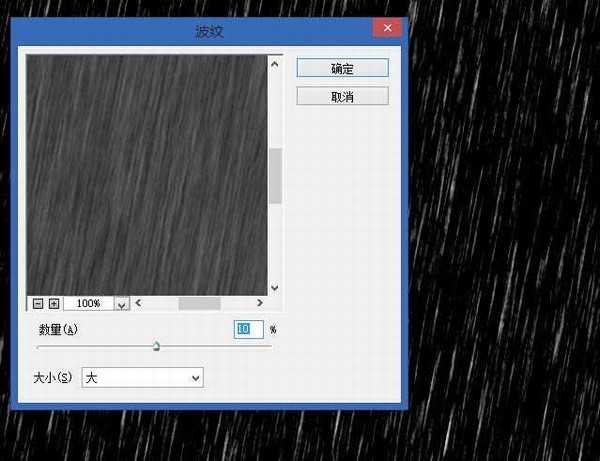
6、对“雨”层执行:滤镜 > 模糊 > 高斯模糊,参数如图。
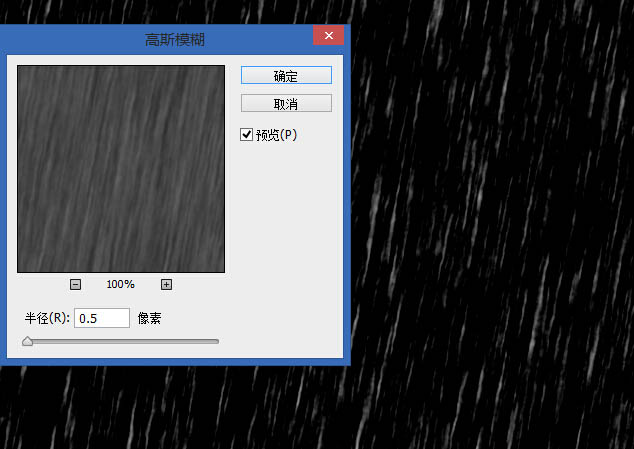
更改“雨”层混合模式为滤色,透明度为50%。最终效果如下图。

兴国资源网 Design By www.nnzcdc.com
广告合作:本站广告合作请联系QQ:858582 申请时备注:广告合作(否则不回)
免责声明:本站资源来自互联网收集,仅供用于学习和交流,请遵循相关法律法规,本站一切资源不代表本站立场,如有侵权、后门、不妥请联系本站删除!
免责声明:本站资源来自互联网收集,仅供用于学习和交流,请遵循相关法律法规,本站一切资源不代表本站立场,如有侵权、后门、不妥请联系本站删除!
兴国资源网 Design By www.nnzcdc.com
暂无评论...
更新日志
2025年04月21日
2025年04月21日
- 小骆驼-《草原狼2(蓝光CD)》[原抓WAV+CUE]
- 群星《欢迎来到我身边 电影原声专辑》[320K/MP3][105.02MB]
- 群星《欢迎来到我身边 电影原声专辑》[FLAC/分轨][480.9MB]
- 雷婷《梦里蓝天HQⅡ》 2023头版限量编号低速原抓[WAV+CUE][463M]
- 群星《2024好听新歌42》AI调整音效【WAV分轨】
- 王思雨-《思念陪着鸿雁飞》WAV
- 王思雨《喜马拉雅HQ》头版限量编号[WAV+CUE]
- 李健《无时无刻》[WAV+CUE][590M]
- 陈奕迅《酝酿》[WAV分轨][502M]
- 卓依婷《化蝶》2CD[WAV+CUE][1.1G]
- 群星《吉他王(黑胶CD)》[WAV+CUE]
- 齐秦《穿乐(穿越)》[WAV+CUE]
- 发烧珍品《数位CD音响测试-动向效果(九)》【WAV+CUE】
- 邝美云《邝美云精装歌集》[DSF][1.6G]
- 吕方《爱一回伤一回》[WAV+CUE][454M]
